如何在 iPhone 和 iPad 上使用 FBDownloader
想要将视频从 Facebook 下载到您的 iPhone 或 iPad,但由于 Facebook 不支持直接下载而不知道如何操作?不用担心!借助 FBDownloader.to,您可以将高清、2K、4K 质量的 Facebook 视频快速免费保存到您的设备上,无需任何应用程序。
FBDownloader.to 支持什么?
- 下载高质量的 Facebook 视频(高清、全高清、2K、4K)
- 下载公共和私人视频
- 将 Facebook 视频转换为 MP3
- 兼容所有浏览器,无需安装应用程序
首先复制 Facebook 视频链接
第 1 步: 在 iPhone 或 iPad 上打开 Facebook 应用。
第 2 步: 找到您要下载的视频,按分享按钮。
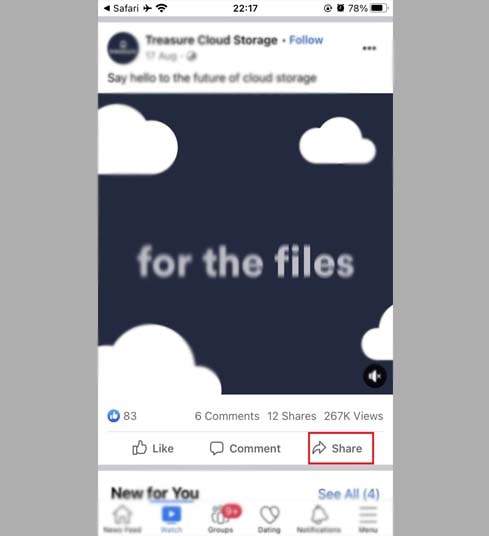
第 3 步: 选择复制链接将 URL 保存到剪贴板。
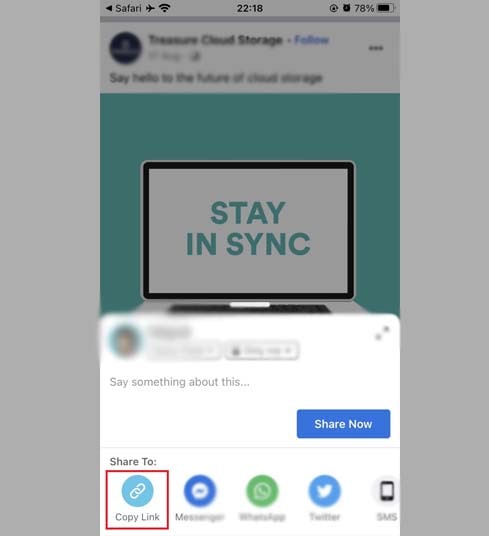
方法 1: 在 Safari 上下载 Facebook 视频(iOS 13+ 或 iPadOS 13+)
Safari从iOS 13开始支持下载管理器,非常方便!
步骤:
第 1 步: 使用 Safari 浏览器访问 FBDownloader.to。
第 2 步: 将 Facebook 视频链接粘贴到输入字段中,然后按下载。
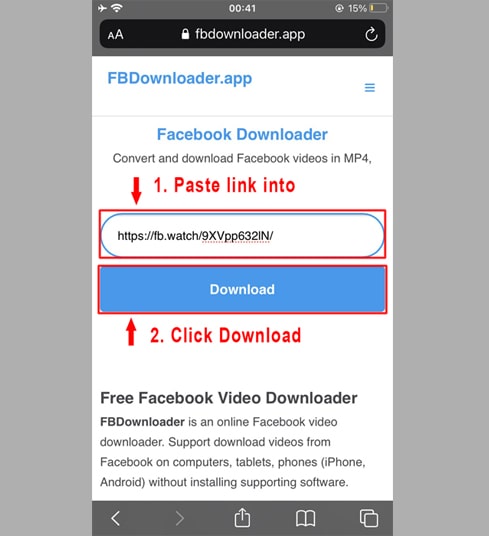
第 3 步: 选择格式(MP4/MP3)和质量(SD、HD、1080p、2K)→点击Render或下载,等待几秒钟进行处理。
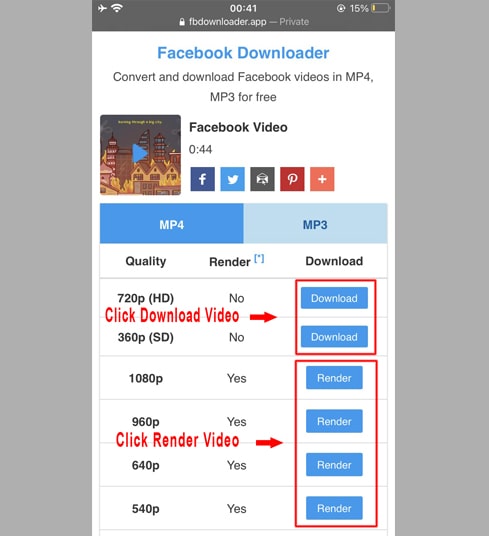
第 4 步: 当出现下载确认消息时,选择下载 → 文件将保存到文件文件夹中。
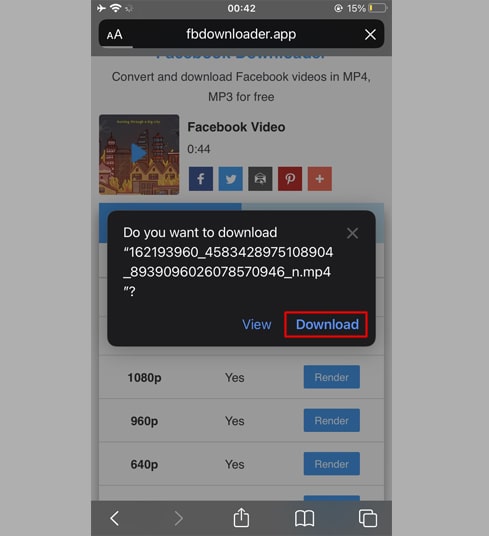
第 5 步: 转到文件应用→下载,按住视频→选择共享→保存视频。
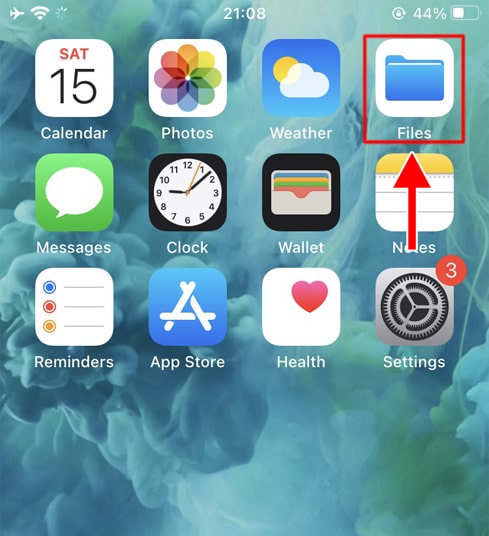
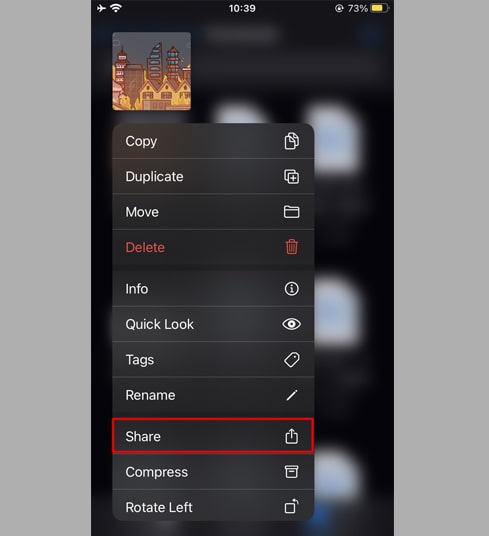
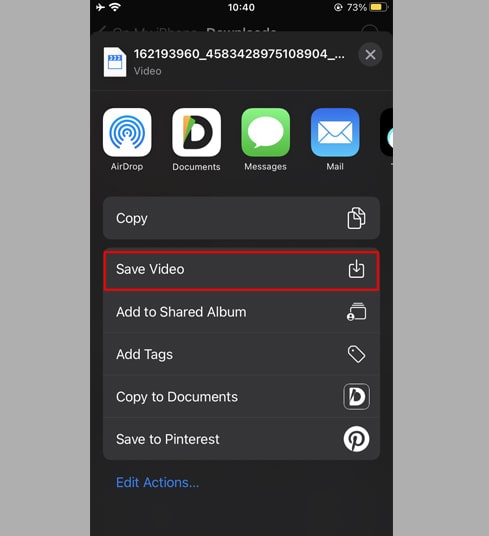
第 6 步: 打开照片并欣赏您刚刚保存的视频。
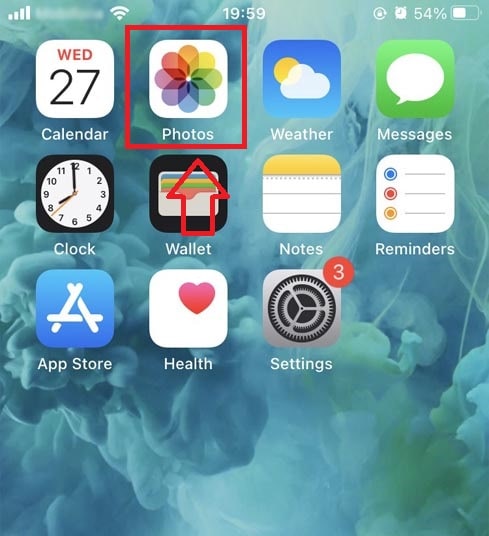
方法 2: 使用 Documents by Readdle 应用程序下载 Facebook 视频(iOS 12 或更低版本)
为此,您需要使用名为 Documents by Readdle 的免费文件管理应用程序,该应用程序适用于大多数 iOS 设备。
第 1 步: 从 App Store 下载 Documents by Readdle 应用程序。
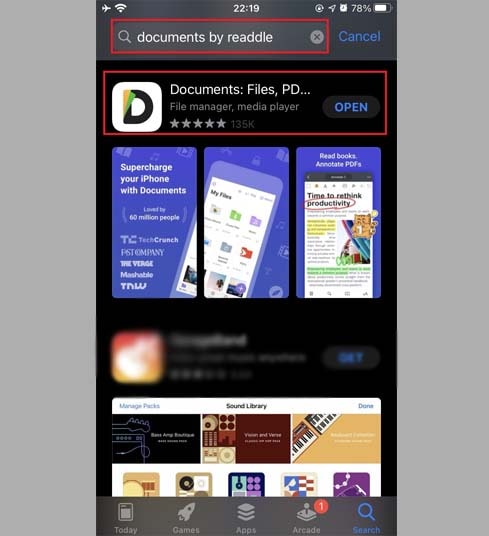
第 2 步: 打开应用程序 → 点击浏览器图标(指南针)。
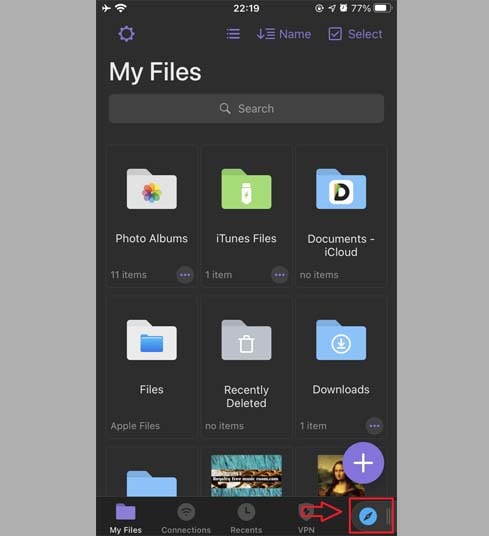
第 3 步: 从内置浏览器访问FBDownloader.to。
第 4 步: 粘贴 Facebook 视频链接 → 选择下载。
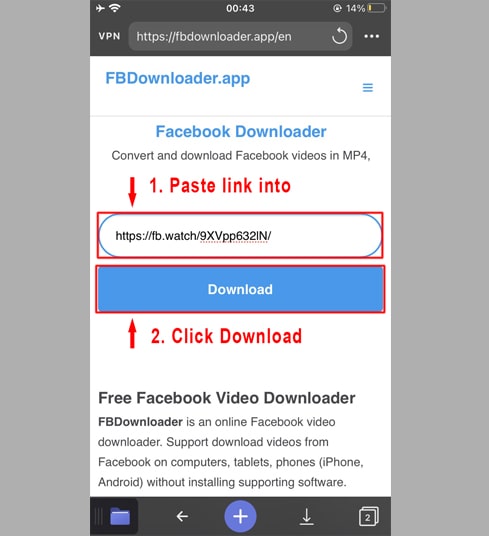
第 5 步: 选择质量和格式 → 单击Render 或下载。
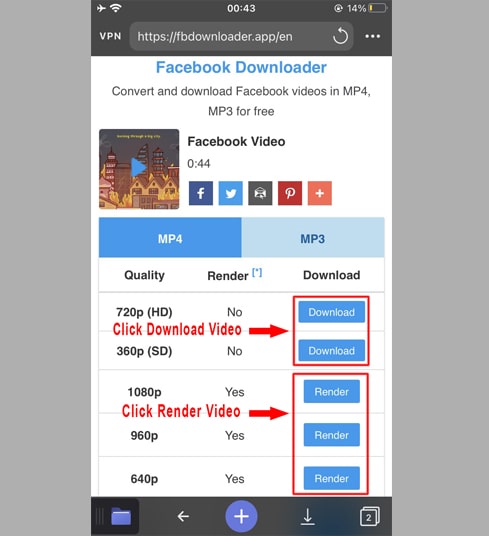
第 6 步: 为视频命名并按完成开始下载。
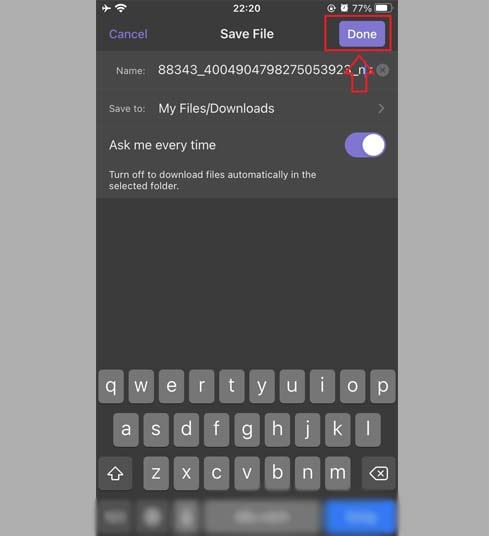
第 7 步: 转到我的文件 → 在下载文件夹中找到视频。
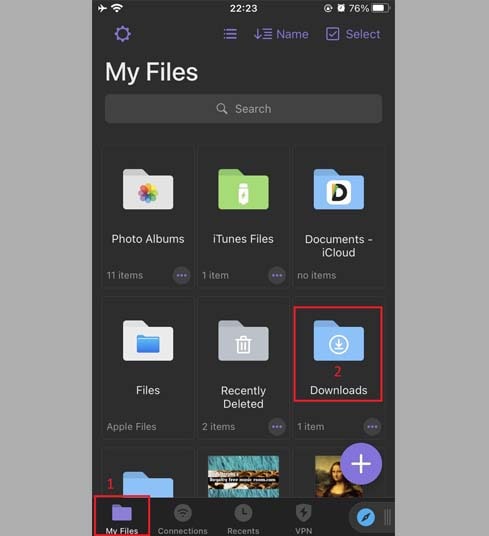
第 8 步: 点击三个点 → 移动 → 照片将视频移动到图库。
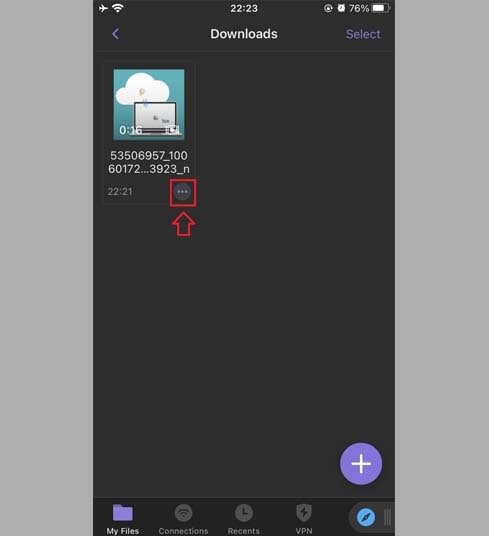
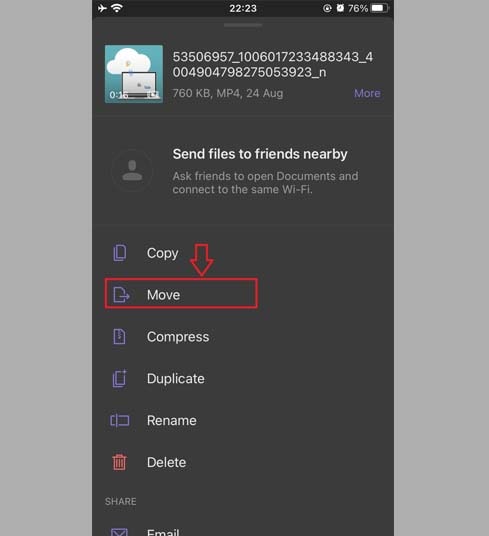
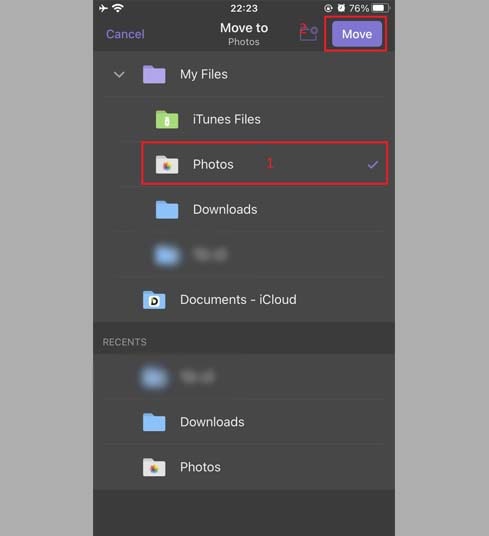
第 9 步: 打开照片应用程序并播放您保存的视频!
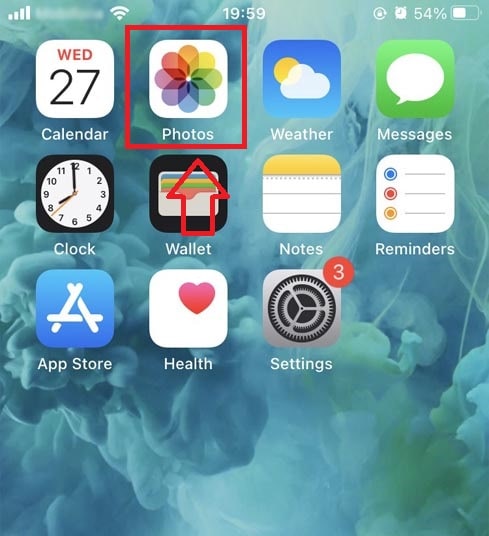
笔记
- 对于 HD+ 或更高质量的视频,Facebook 会将视频和音频分开。 FBDownloader 会自动为您组合它们,但此过程可能需要额外几秒钟的时间来处理。
- 对于私人视频或封闭群组视频,请使用下载私人 Facebook 视频功能并按照说明轻松下载这些视频。
在使用过程中,如果遇到错误,请联系我们寻求支持: web.fbdownloader@gmail.com